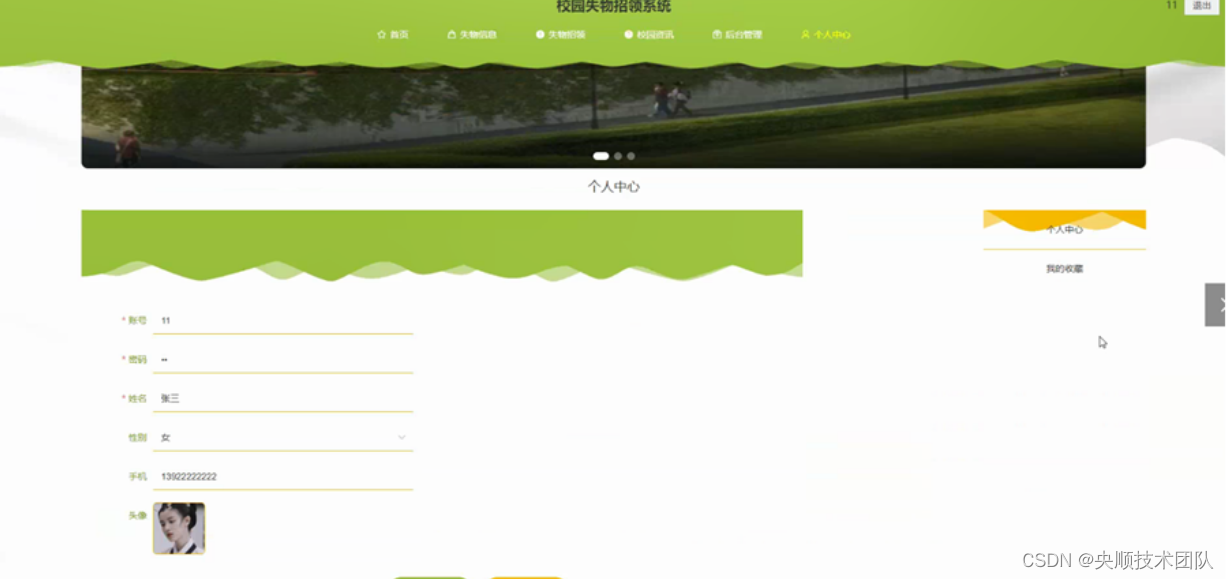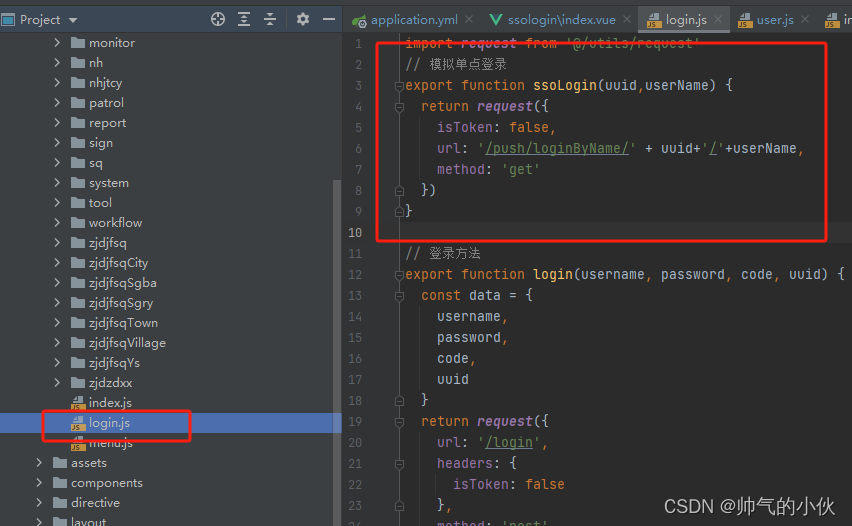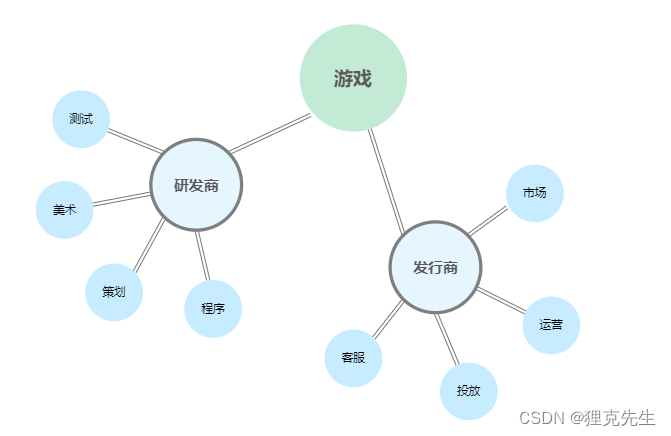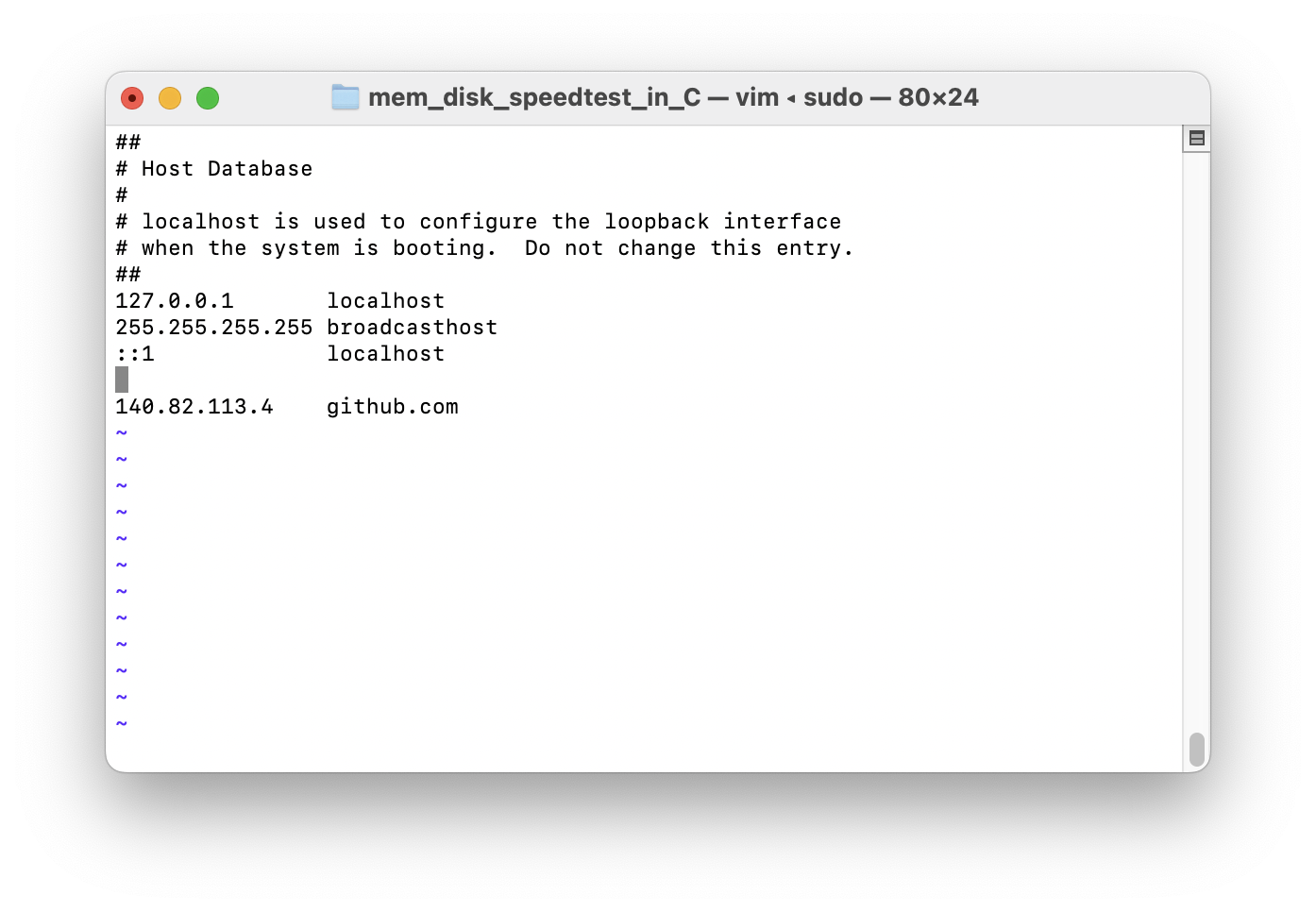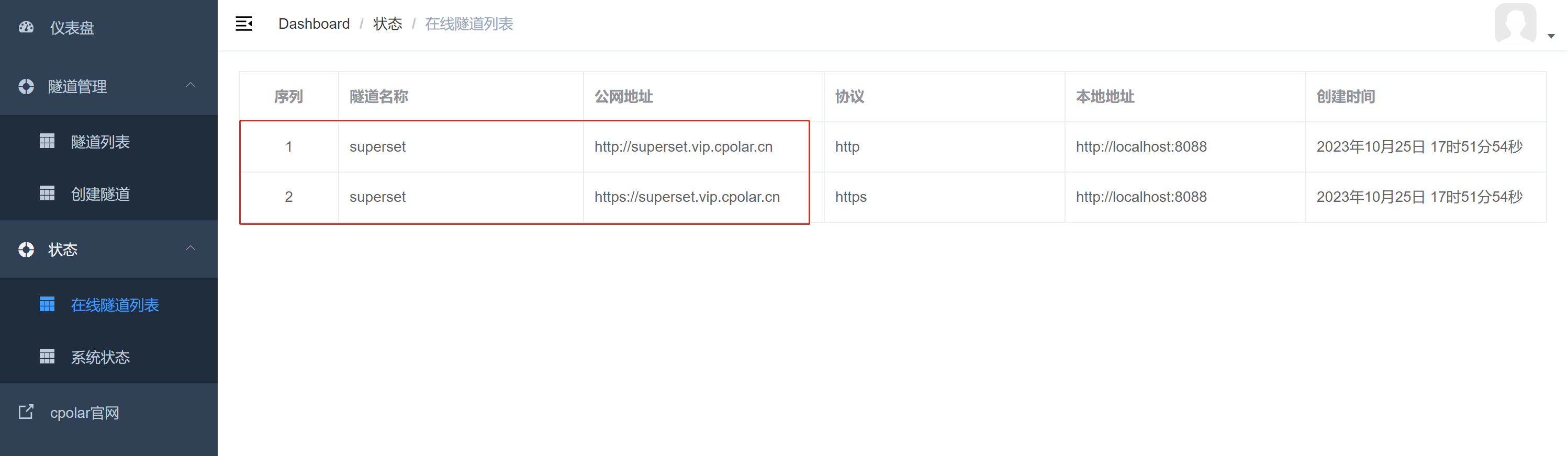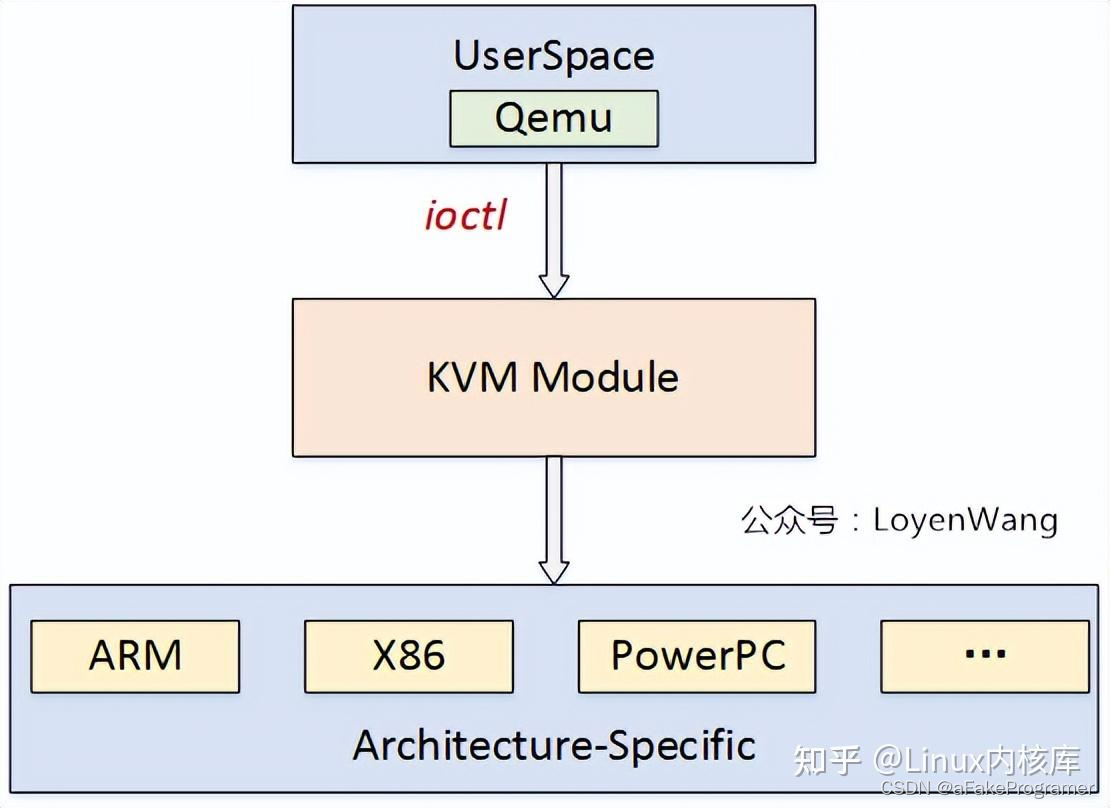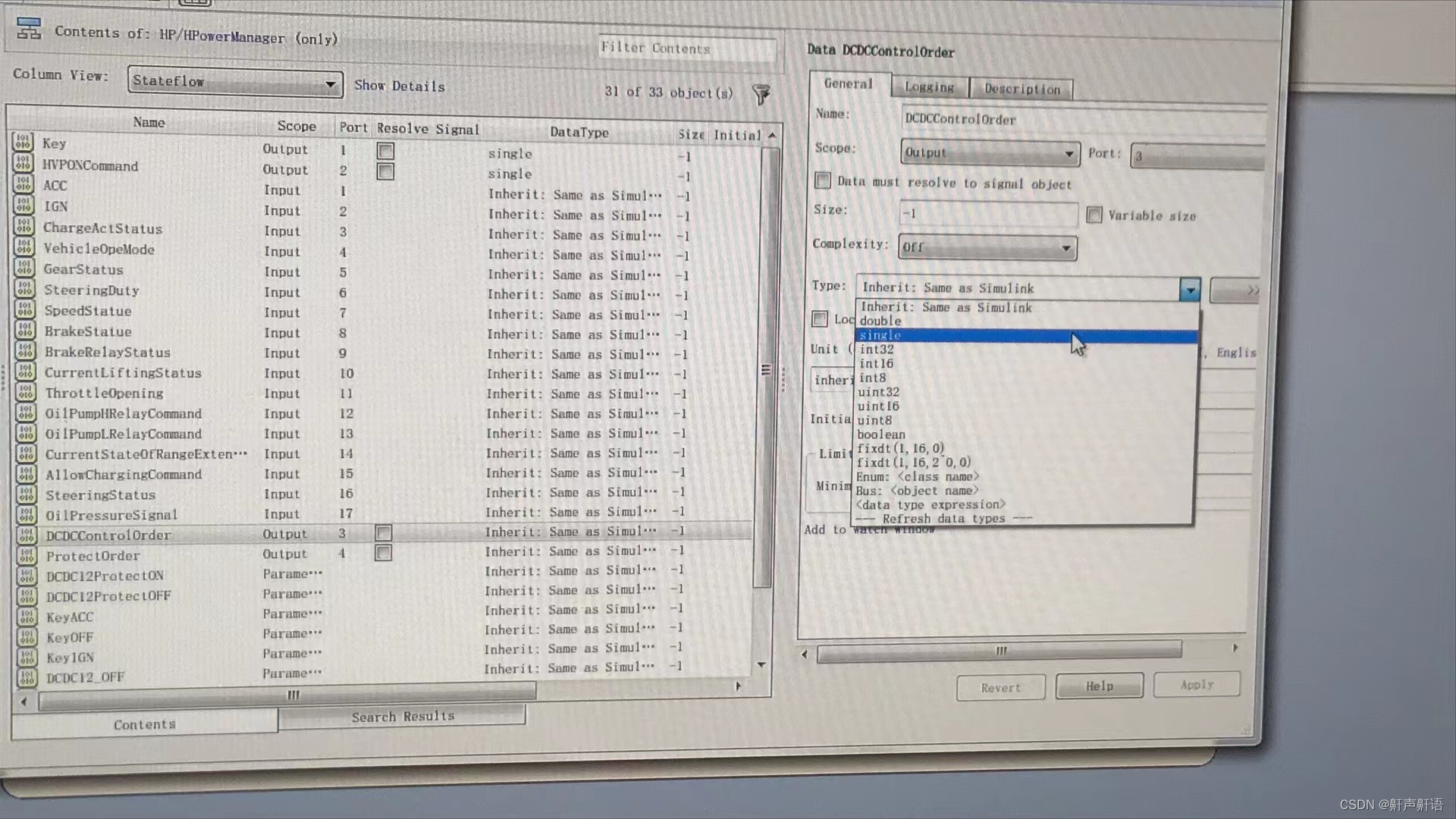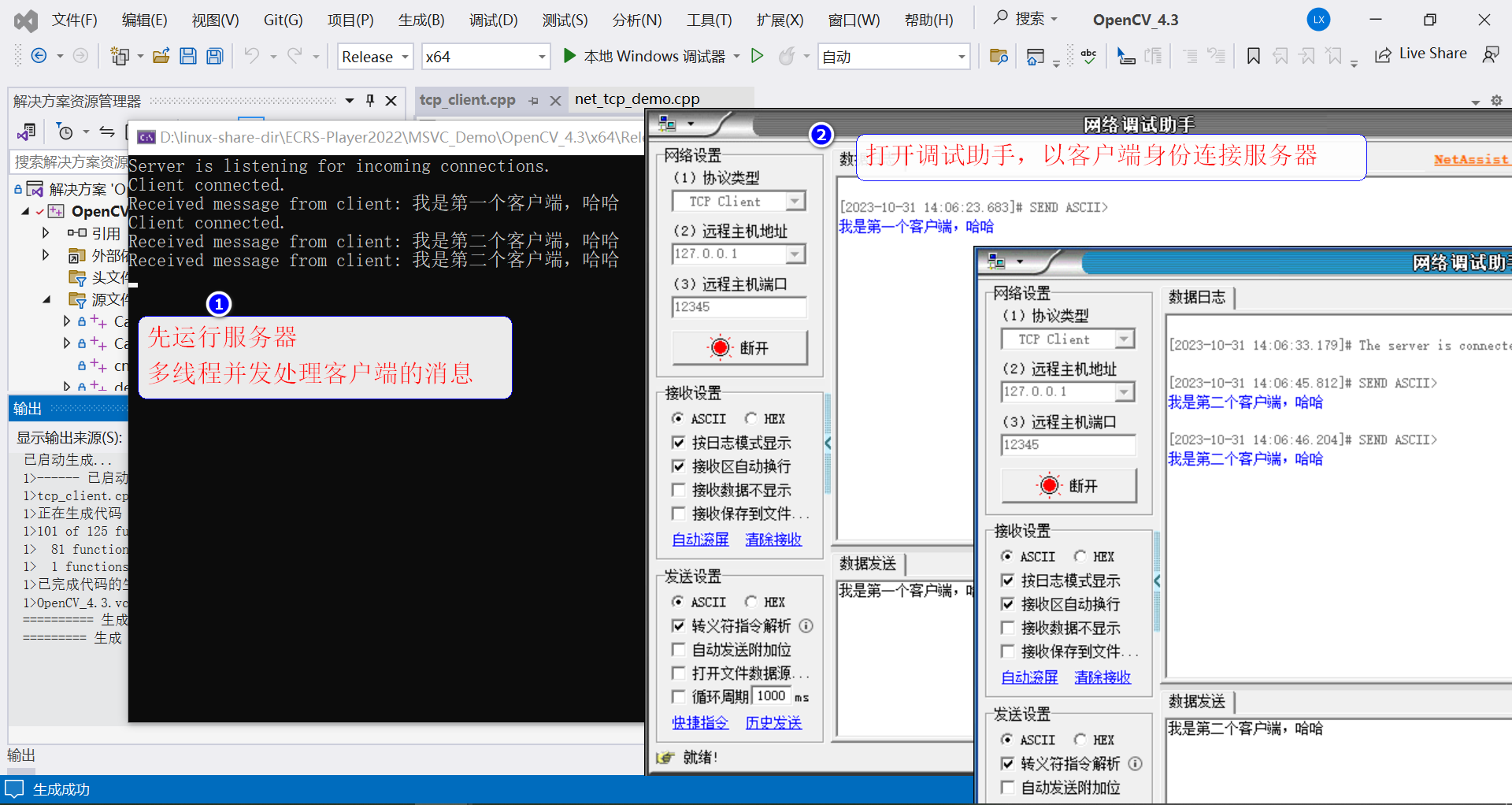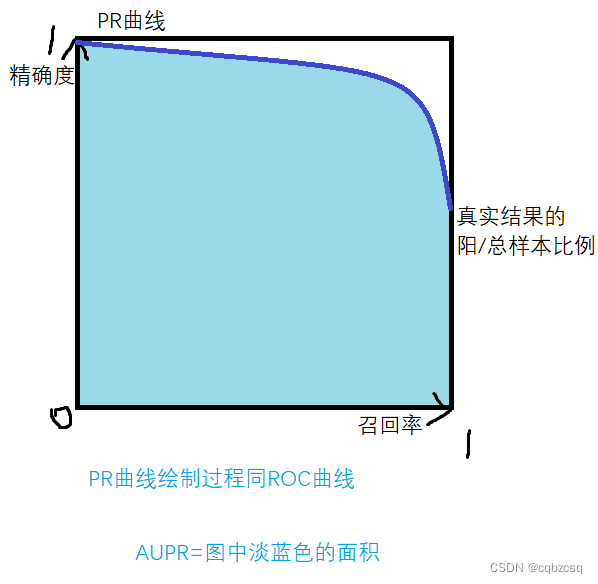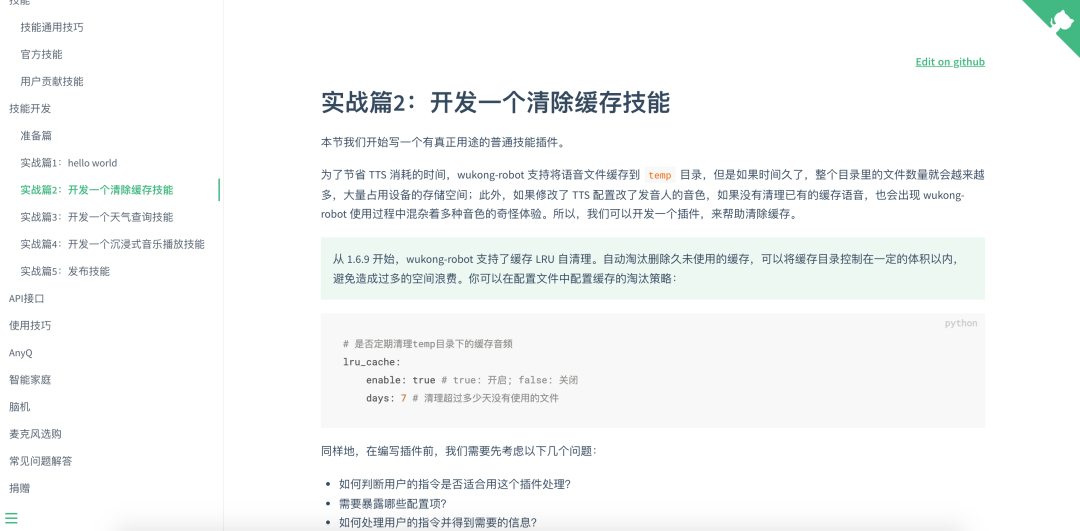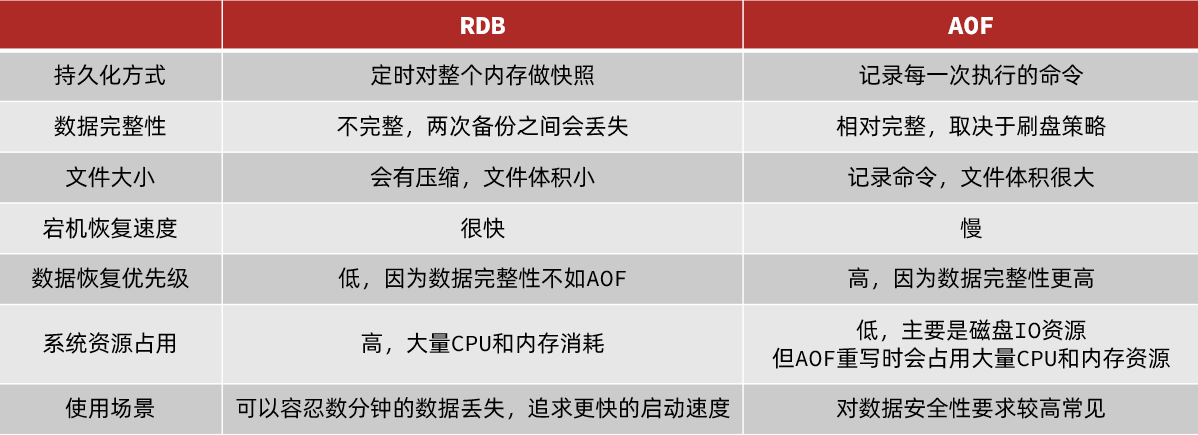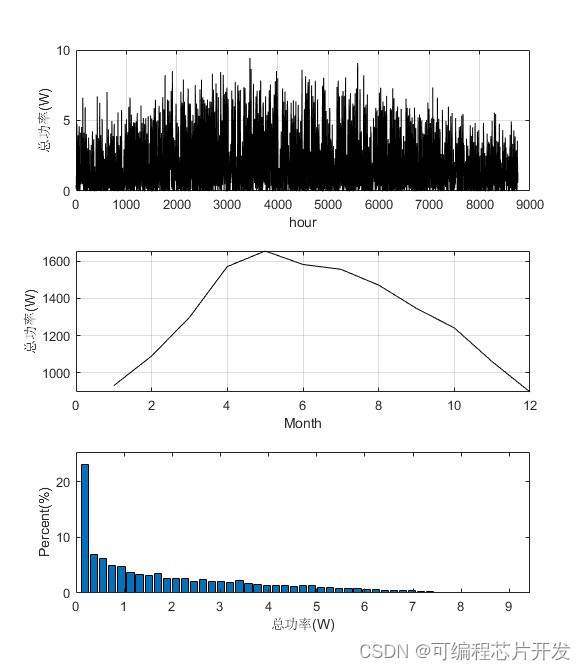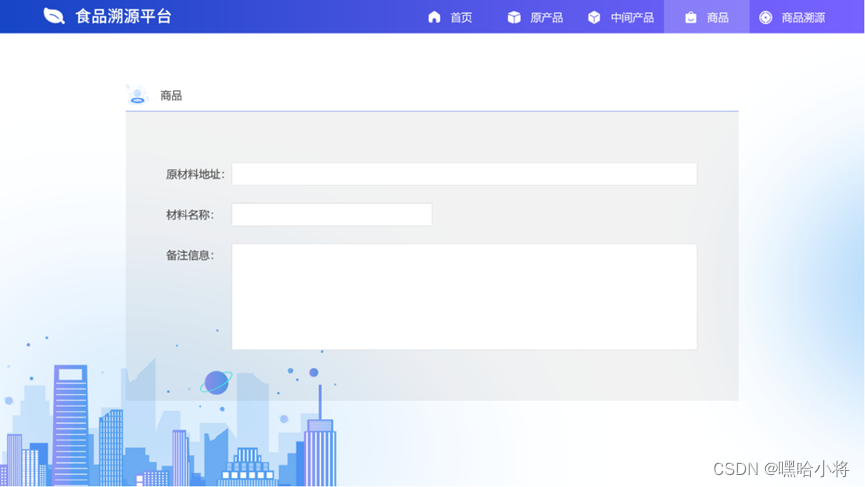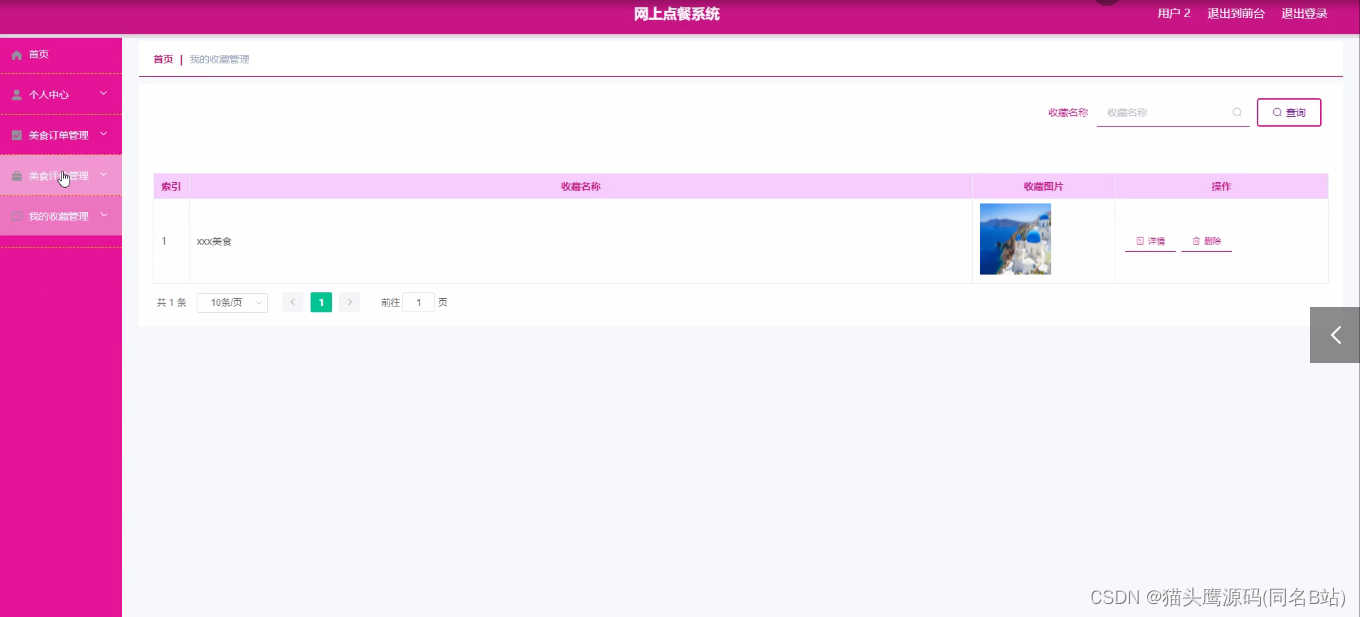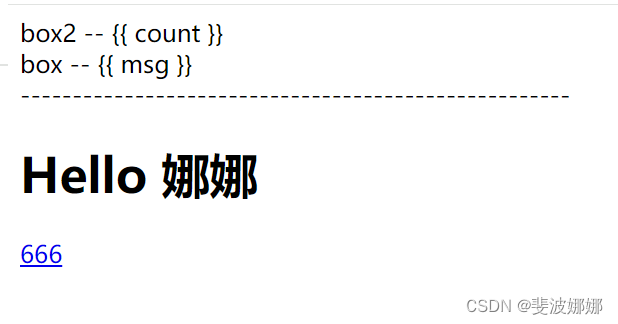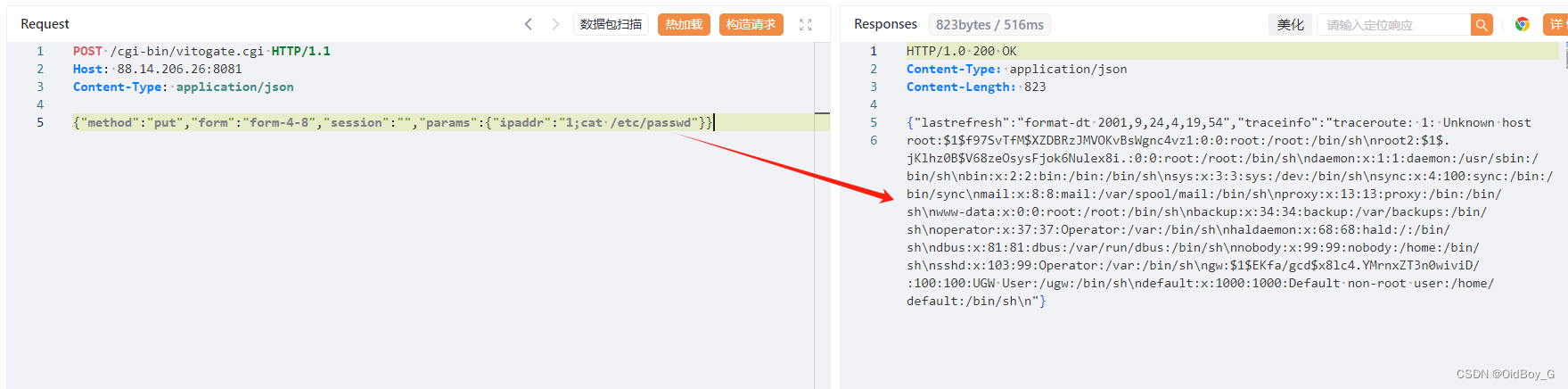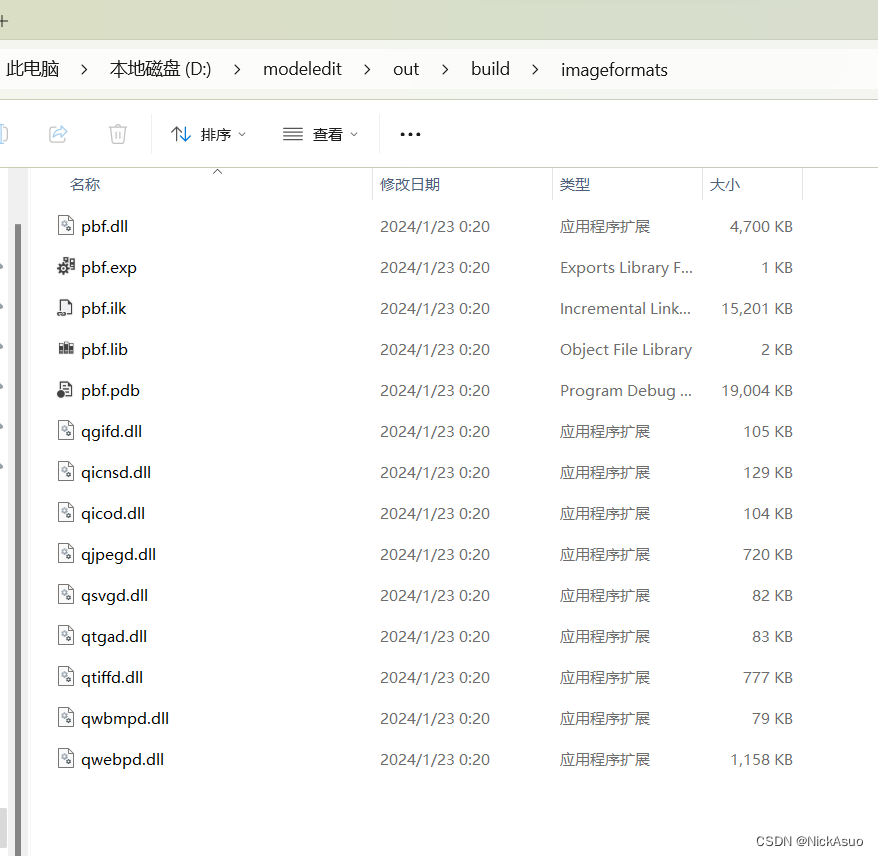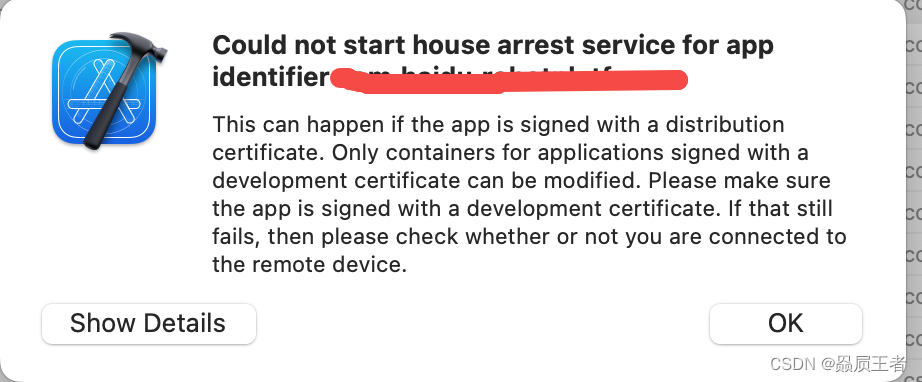镜像名称
镜名称一般分两部分组成:[repository]:[tag]。
在没有指定tag时,默认是latest,代表最新版本的镜像。
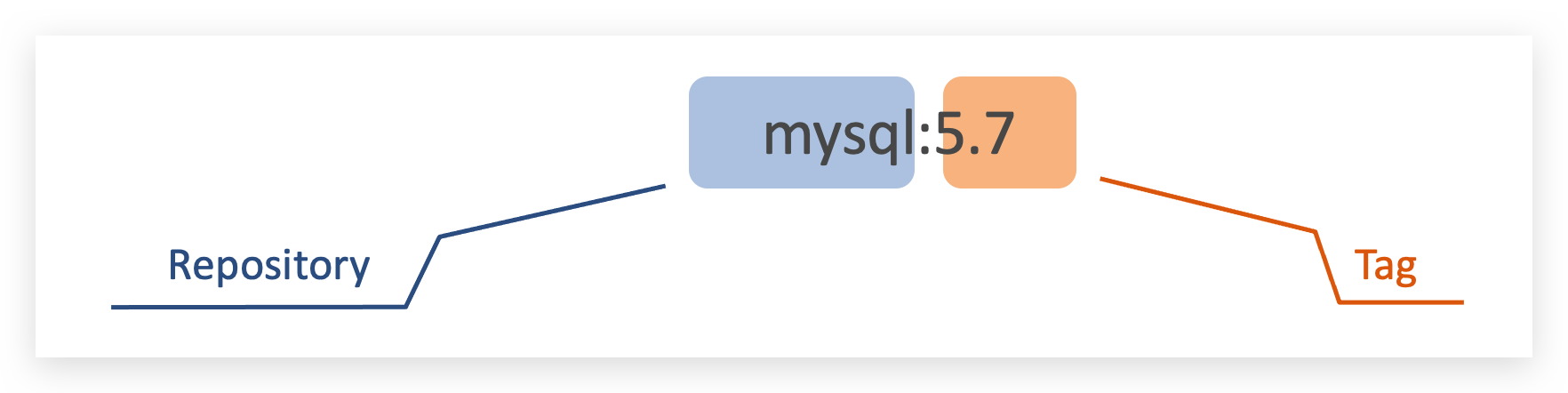
这里的mysql就是repository,5.7就是tag,合一起就是镜像名称,代表5.7版本的MySQL镜像。
镜像命令
帮助文档
# 查看帮助文档,会列出docker所有的命令
docker --help
# 查看某个命令的详解
docker [命令] --help
镜像操作命令
# 构建镜像
docker build
docker build [OPTIONS] PATH | URL |
# 查看镜像
docker images
docker images [OPTIONS] [REPOSITORY[:TAG]]
# 删除镜像
docker rmi
docker rmi [OPTIONS] IMAGE [IMAGE...]
# 推送镜像到服务
docker push
docker push [OPTIONS] NAME[:TAG]
# 从服务拉取镜像
docker pull
docker pull [OPTIONS] NAME[:TAG|@DIGEST]
# 保存镜像为一个压缩包
docker save
docker save [OPTIONS] IMAGE [IMAGE...]
# 加载压缩包为镜像
docker load
docker load [OPTIONS]
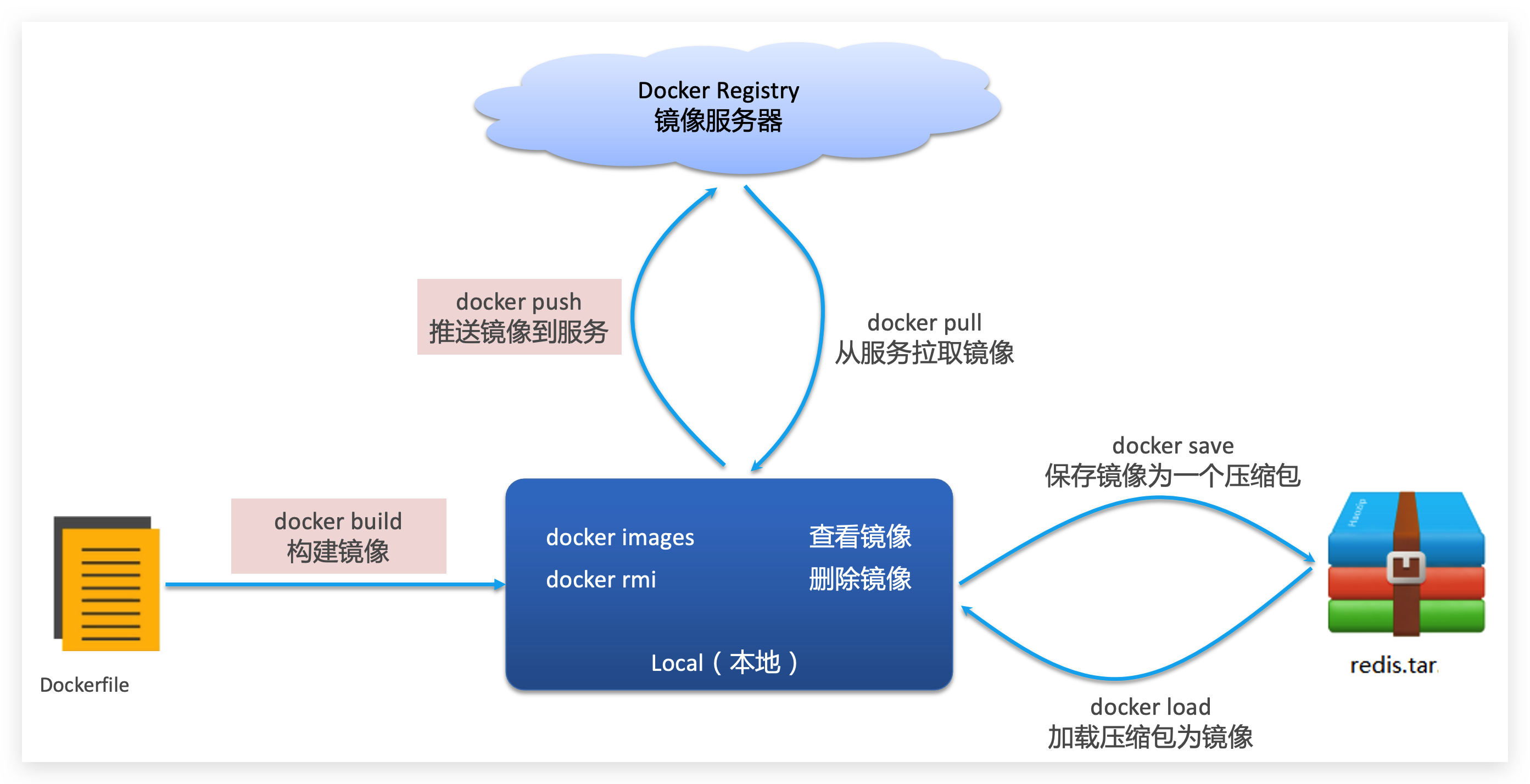
下载Nginx镜像[例]
镜像仓库地址:https://hub.docker.com/
搜索需要的镜像
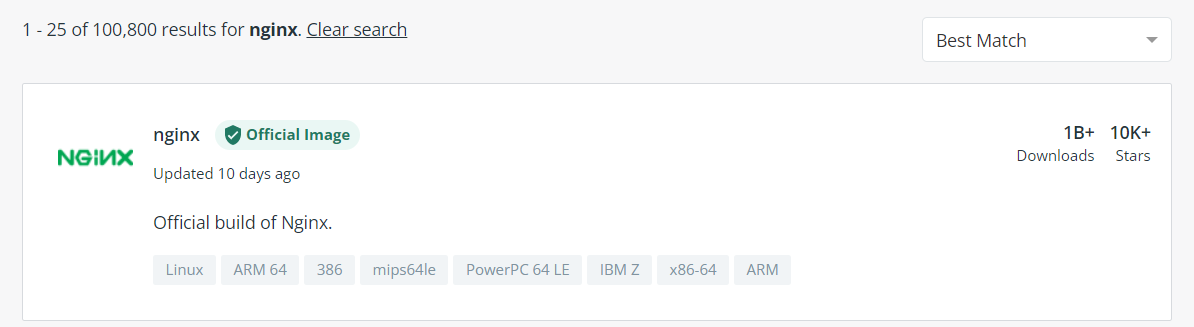
使用推荐命令,或者指定版本
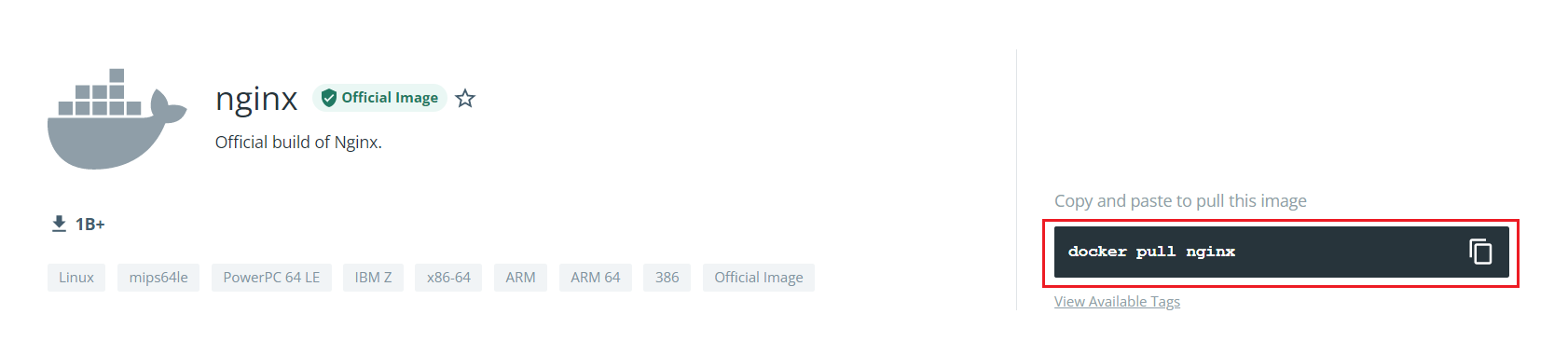
拉取镜像
docker pull nginx
查看镜像
docker images
导出镜像
docker save -o nginx.tar nginx:latest
删除镜像
docker rmi nginx:latest
加载打包好的镜像
docker load -i nginx.tar
镜像结构
镜像是将应用程序及其需要的系统函数库、环境、配置、依赖打包而成。
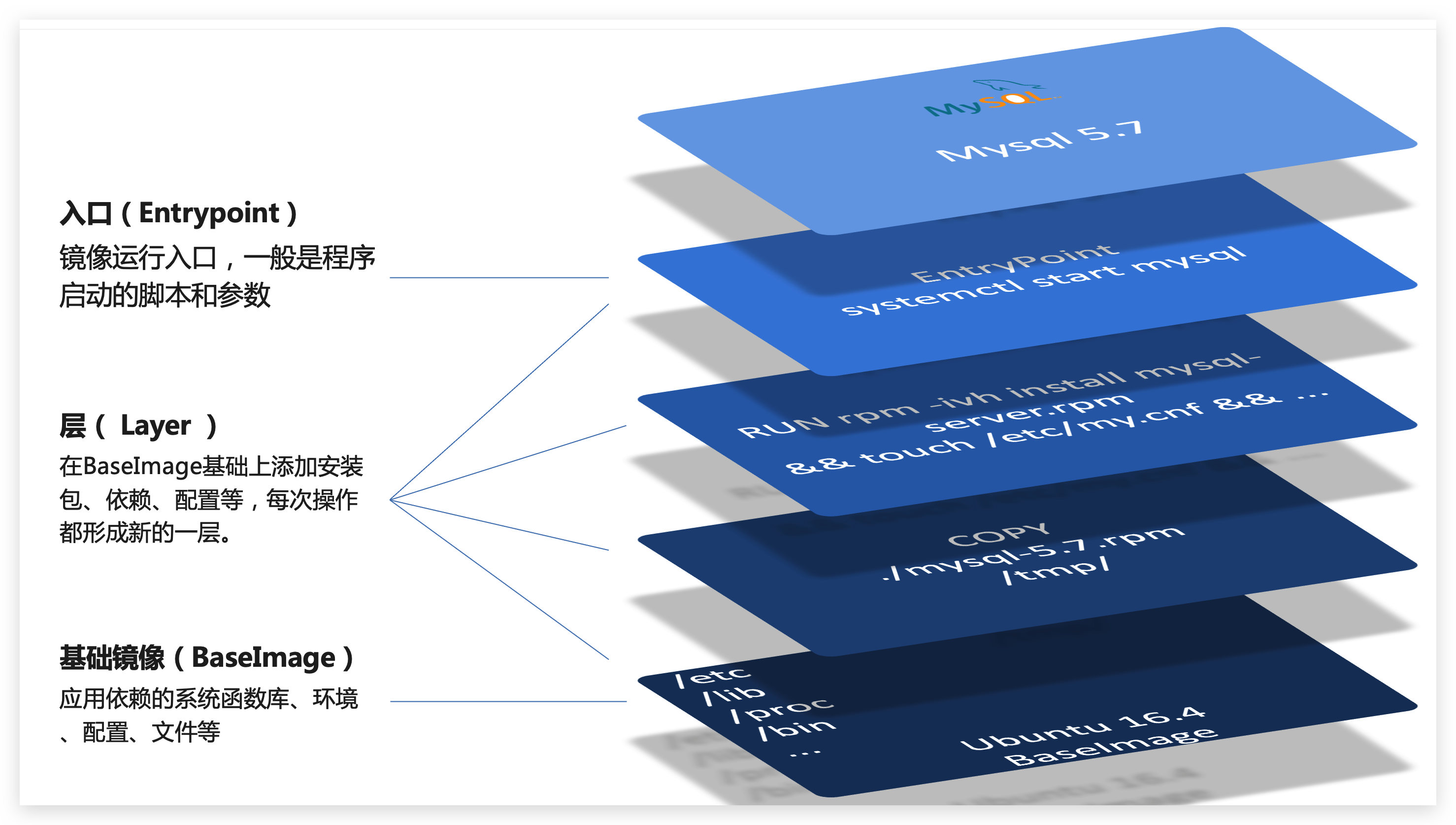
简单来说,镜像就是在系统函数库、运行环境基础上,添加应用程序文件、配置文件、依赖文件等组合,然后编写好启动脚本打包在一起形成的文件。
构建镜像,其实就是实现上述打包的过程。
Dockerfile语法
构建自定义的镜像时,并不需要一个个文件去拷贝,打包。
只需要告诉Docker镜像的组成,需要哪些BaseImage、需要拷贝什么文件、需要安装什么依赖、启动脚本是什么,Docker就会构建镜像。
而描述上述信息的文件就是Dockerfile文件。
- Dockerfile的本质是一个文件,通过指令描述镜像的构建过程
- Dockerfile的第一行必须是FROM,从一个基础镜像来构建
- 基础镜像可以是基本操作系统,如Ubuntu。也可以是其他人制作好的镜像,例如:java:8-alpine
Dockerfile就是一个文本文件,其中包含一个个的指令(Instruction),用指令来说明要执行什么操作来构建镜像。每一个指令都会形成一层Layer。
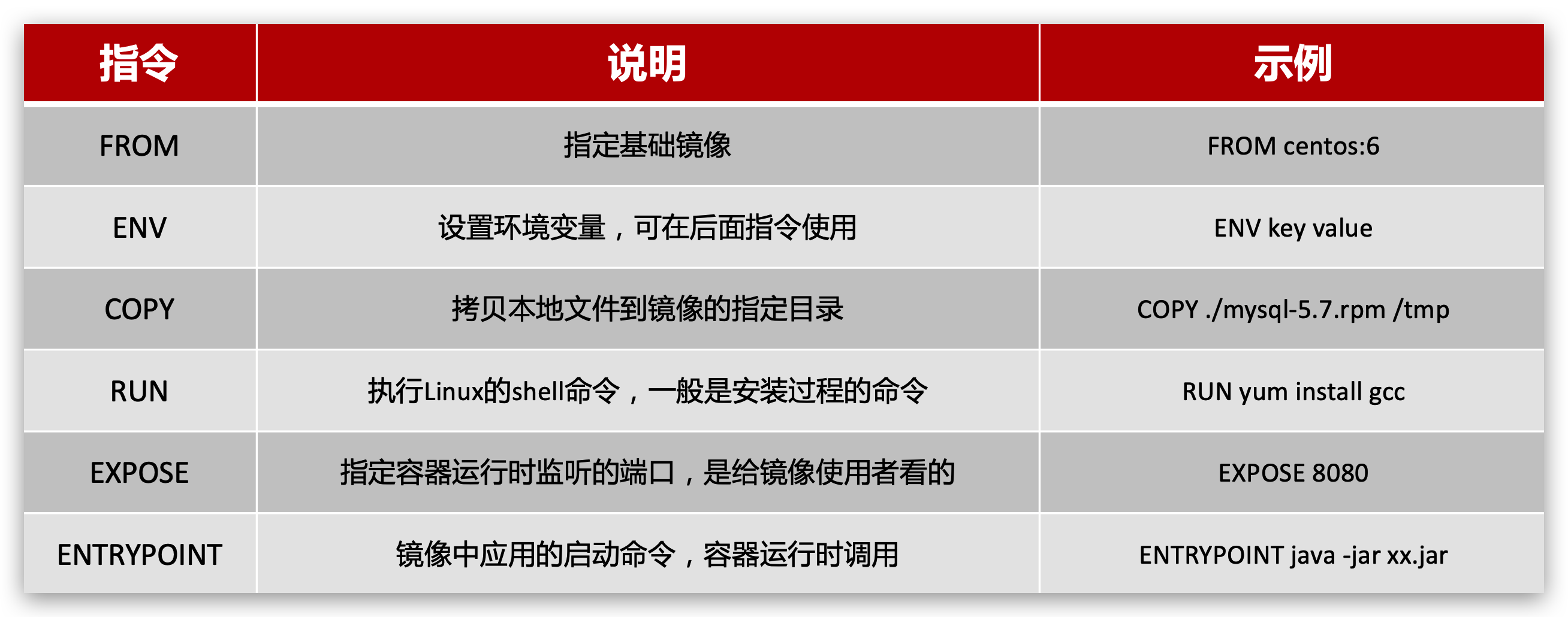
官网文档: https://docs.docker.com/engine/reference/builder
构建Java项目
基于Ubuntu镜像构建[例]
创建一个文件夹,将JDK和jar包文件放入该文件夹下,还有写好的Dockerfile文件
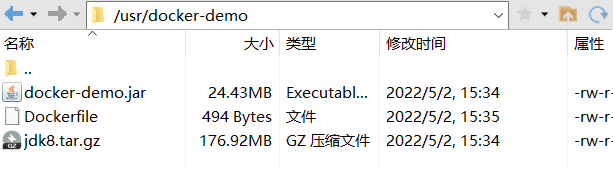
Dockerfile文件内容
# 指定基础镜像
FROM ubuntu:16.04
# 配置环境变量,JDK的安装目录
ENV JAVA_DIR=/usr/local
# 拷贝jdk和java项目的包
COPY ./jdk8.tar.gz $JAVA_DIR/
COPY ./docker-demo.jar /tmp/app.jar
# 安装JDK
RUN cd $JAVA_DIR \
&& tar -xf ./jdk8.tar.gz \
&& mv ./jdk1.8.0_144 ./java8
# 配置环境变量
ENV JAVA_HOME=$JAVA_DIR/java8
ENV PATH=$PATH:$JAVA_HOME/bin
# 暴露端口
EXPOSE 8090
# 入口,java项目的启动命令
ENTRYPOINT java -jar /tmp/app.jar
构建镜像
docker build -t javaweb:1.0 .
# -t:镜像的名字和版本号
# .:dockerfile所在的目录,因为这里就在当前目录,所以写个 .
启动容器
docker run --name web -p 8090:8090 -d javaweb:1.0
基于java8构建[例]
虽然可以基于Ubuntu基础镜像,添加任意安装包,构建镜像,但是却比较麻烦。大多数情况下,可以在一些安装了部分软件的基础镜像上做改造。
构建java项目的镜像,可以在已经准备了JDK的基础镜像基础上构建。基于java:8-alpine镜像。
Dockerfile文件内容
FROM java:8-alpine
COPY ./app.jar /tmp/app.jar
EXPOSE 8090
ENTRYPOINT java -jar /tmp/app.jar
其他的操作和上面的一样。
搭建镜像仓库
简化版仓库
Docker官方的Docker Registry是一个基础版本的Docker镜像仓库,具备仓库管理的完整功能,但是没有图形化界面。
命令如下:
docker run -d \
--restart=always \
--name registry \
-p 5000:5000 \
-v registry-data:/var/lib/registry \
registry
命令中挂载了一个数据卷registry-data到容器内的/var/lib/registry目录,这是私有镜像库存放数据的目录。
访问http://YourIp:5000/v2/_catalog可以查看当前私有镜像服务中包含的镜像。
图形化界面仓库
使用DockerCompose部署带有图象界面的DockerRegistry,命令如下:
version: '3.0'
services:
registry:
image: registry
volumes:
- ./registry-data:/var/lib/registry
ui:
image: joxit/docker-registry-ui:static
ports:
- 5000:80
environment:
- REGISTRY_TITLE=乔木先生私有仓库
- REGISTRY_URL=http://registry:5000
depends_on:
- registry
配置信任地址
私服采用的是http协议,默认不被Docker信任,所以需要做一个配置:
# 打开要修改的文件
vi /etc/docker/daemon.json
# 添加内容:
"insecure-registries":["http://192.168.120.100:5000"]
# 重加载
systemctl daemon-reload
# 重启docker
systemctl restart docker
如果这里还报错:

Get "https://192.168.120.100:5000/v2/": http: server gave HTTP response to HTTPS client
在下面的文件中,第13行左右增加--insecure-registry ip地址:端口号
vim /usr/lib/systemd/system/docker.service

然后重启docker即可
# 重新加载
systemctl daemon-reload
# 重启docker
systemctl restart docker
最后进入放置docker-compose.yml的文件夹中执行命令:
docker-compose up -d
推送、拉取镜像
推送镜像到私有镜像服务必须先tag,步骤如下:
① 重新tag本地镜像,名称前缀为私有仓库的地址:192.168.120.100:5000/
docker tag nginx:latest 192.168.150.101:8080/nginx:1.0
② 推送镜像
docker push 192.168.150.101:8080/nginx:1.0
③ 拉取镜像
docker pull 192.168.150.101:8080/nginx:1.0